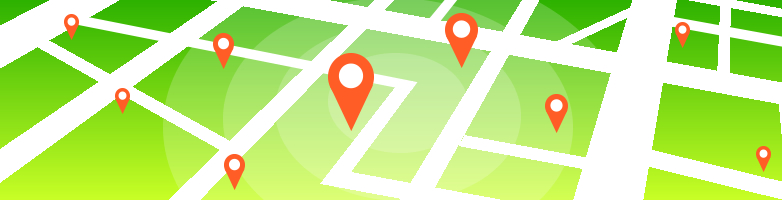2024.09.30

Gmailとダークウェブ レポート:続編
こんにちは!
MaromaroのShigeです。
前回、2024年7月に「Googleが「ダークウェブ レポート」を無料開放」という記事を書きましたが、その後どうなったかの続編になります。
当初は8月にも無料開放との話でしたが、延期になったニュースを見て以来耳に入ってこなくなりました。
そこで、Googleのヘルプやサポートなどで調べてみました。
ダークウェブ レポートとは?
<ダークウェブレポートとは>
「ダークウェブ レポート」は、ユーザーの個人情報がダークウェブで売買されているかどうかを手軽にチェックしてくれる機能です。ユーザーがプロフィールに追加した名前、住所、電話番号、メールアドレス、Social Security Number(SSN)、ユーザー名、パスワードをもとにダークウェブ上のデータをチェック、情報の漏えいがあった場合には個人情報を保護するための推奨事項が記載されたレポートがメールで通知されます。
現在は有料メンバーシッププラン「Google One」向けのサービスなのですが、7月下旬で一旦終了、リニューアル予定です。
引用元
2024年7月下旬以降、「ダークウェブ レポート」は、検索結果から自分の連絡先情報を含む結果を探して削除できる新ツール「あなたに関する検索結果」と統合する形で一般提供される。「ダークウェブ レポート」および「あなたに関する検索結果」は、日本を含む46の国と地域において、Google アカウントにログインしているすべてのユーザーが利用可能となる。
前回紹介した、「Google One」を再度確認してみました。
Googleアカウントにログイン後、「https://one.google.com/」にアクセス。
このページには、7月はあったはずの「ダークウェブレポート」記述が無くなっています。
どこに行ってしまったのか。
Googleのサポートから探して見つけました。
Googleサポートの中に、ダークウェブレポートが残っていました。
早速、自分のGmailアカウントが漏洩していないか、モニタリングしてみます。
1、ページの中ほど、「パソコン」のタブを押して進めます。
モニタリング中のプロフィールを設定するの中の、1にある「ダークウェブ レポート」にアクセスします。
2、あなたの情報が漏洩していないか、ダークウェブをモニタリングします。
→「モニタリングを開始」ボタン押してみます。
3、モニタリングする項目を選びます。
→選択したら「許可」を押します。
4、モニタリング項目設定完了
→「完了」押します。
5、モニタリング開始
4の完了を押すと自動的にモニタリングが開始されます。
すぐに下記の様に結果が表示されます。
今回、ダークウェブ上での検出はありませんでした。
もし検出されても、慌てずに前回記事で紹介した「Gmailの セキュリティを強化する」でご紹介した、「2段階 認証の設定」を行っておきましょう。